
こんにちは。switchです。
化粧品会社でWeb担当者をしています。
今回は WordPressでログインIDを隠す方法を解説します。
WordPressの初期状態はセキュリティレベルが脆弱です。
なかでもWordPressでユーザー名とログインIDを同じにしている方が多くいますが、これはハッキングの対象になりやすいです。ユーザー名とログインIDを別々のものに変更しましょう。

具体的にやってみましょう。
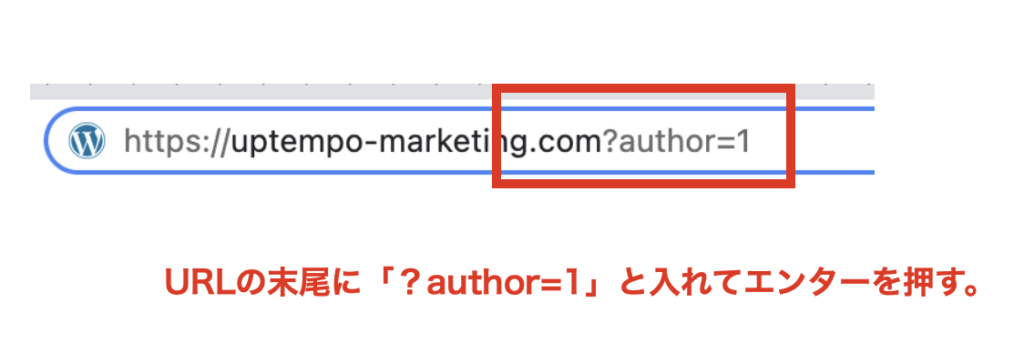
URLの末尾に「?Author=1」と入れると・・・
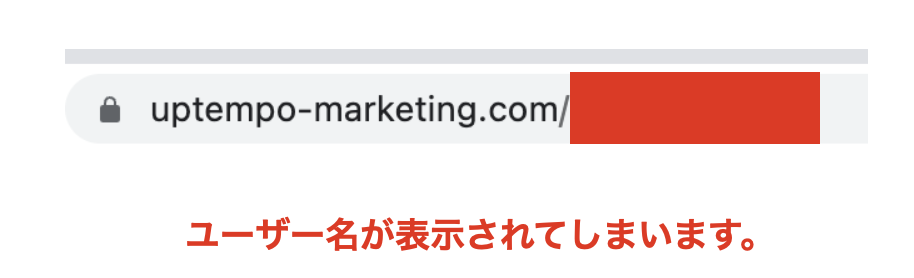
ユーザー名が表示されてしまいます。
もしユーザー名とログインIDが同じなら、パスワードを突破されたらハッキングされてしまいますね。

・ユーザー名を隠す
・ユーザー名とログインIDを別々にする
今回はユーザー名を隠し方を解説します。
ユーザー名とログインIDを別々にする方法はこちらをご覧ください。
WordPressでログインIDを変更する方法(セキュリティ対策も解説)
解決方法はプラグイン「Edit Author Slug」を使ってログインIDを隠します。
「Edit Author Slug」の導入手順です。
ダッシュボードから「プラグイン」>「新規追加」

検索窓に「Edit Author Slug」と入力。
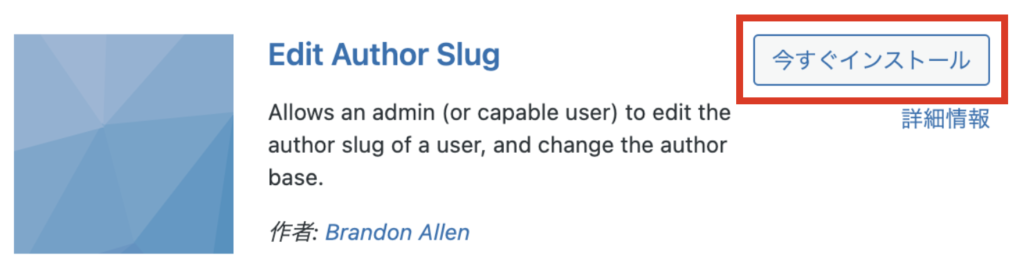
「今すぐインストール」をクリック。
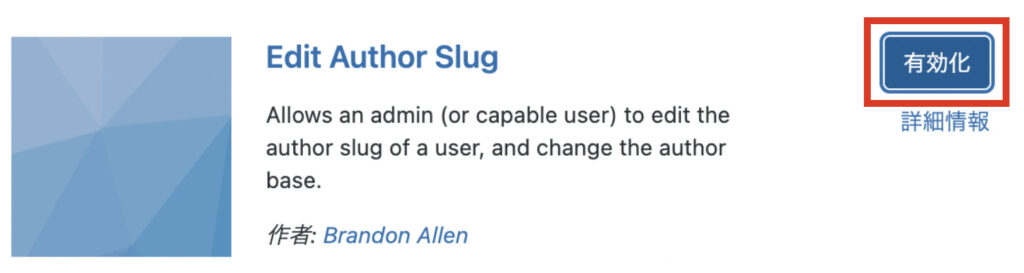
「有効化」をクリック。
インストール&有効化が完了すると次にダッシュボードから「ユーザー」>「プロフィール」の画面にいきます。
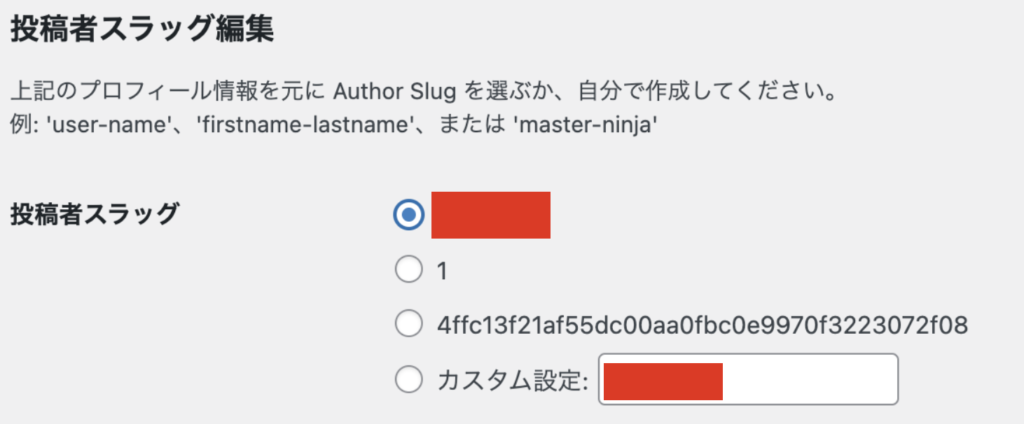
「投稿者スラッグ」という項目があります。
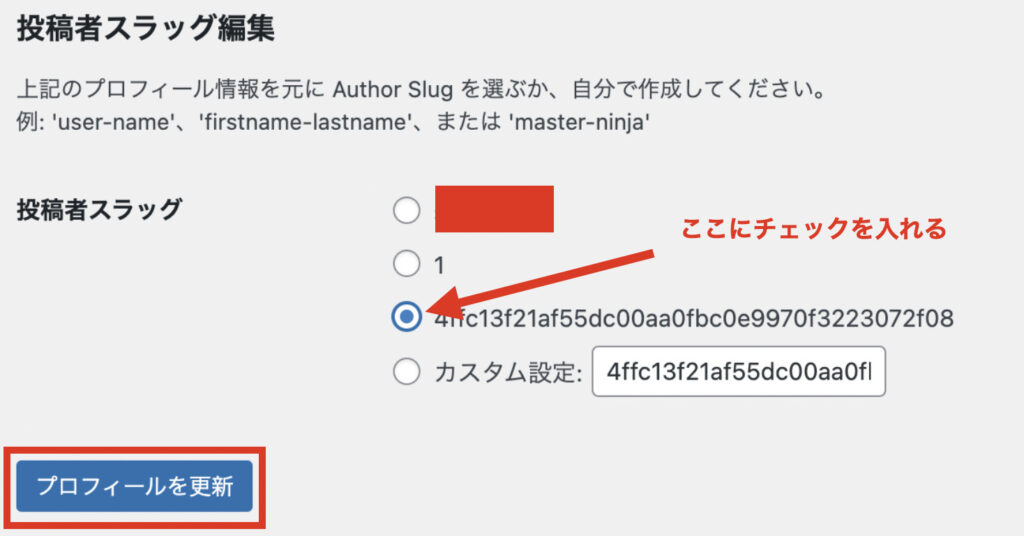
複雑な英数文字にチェックを入れ、最後に「プロフィールを更新」をクリック。

投稿者スラッグ編集が完了したら、確認してみましょう。
URLの末尾に「?author=1」と入力してもユーザー名は隠れましたね。
ユーザー名とログインIDが同じな方はログインIDを変更しましょう。
ログインIDを変更したい方はこちらをご覧ください。
他のセキュリティ対策が気になる方はこちらをご覧ください。
以上です。それではまた。



